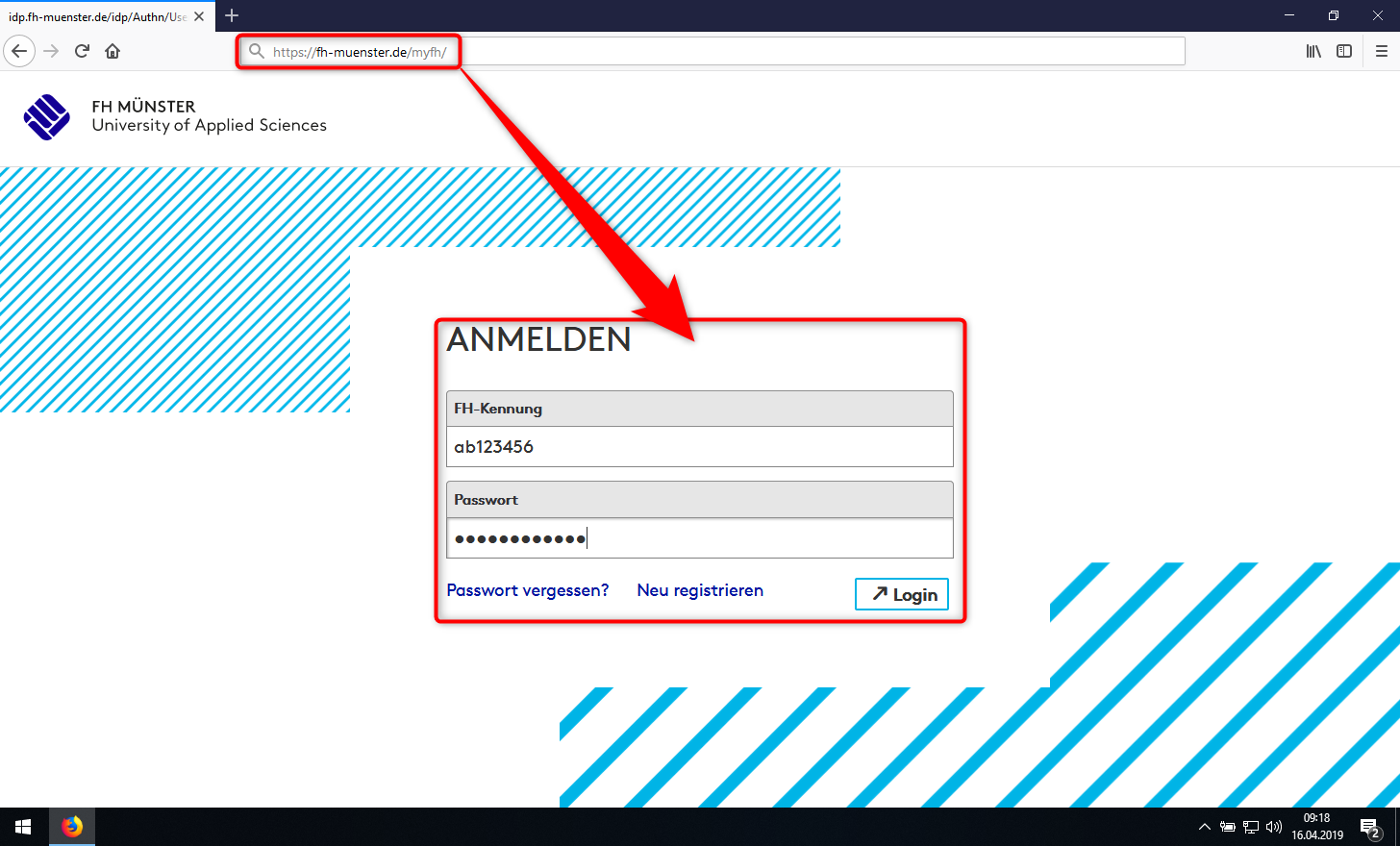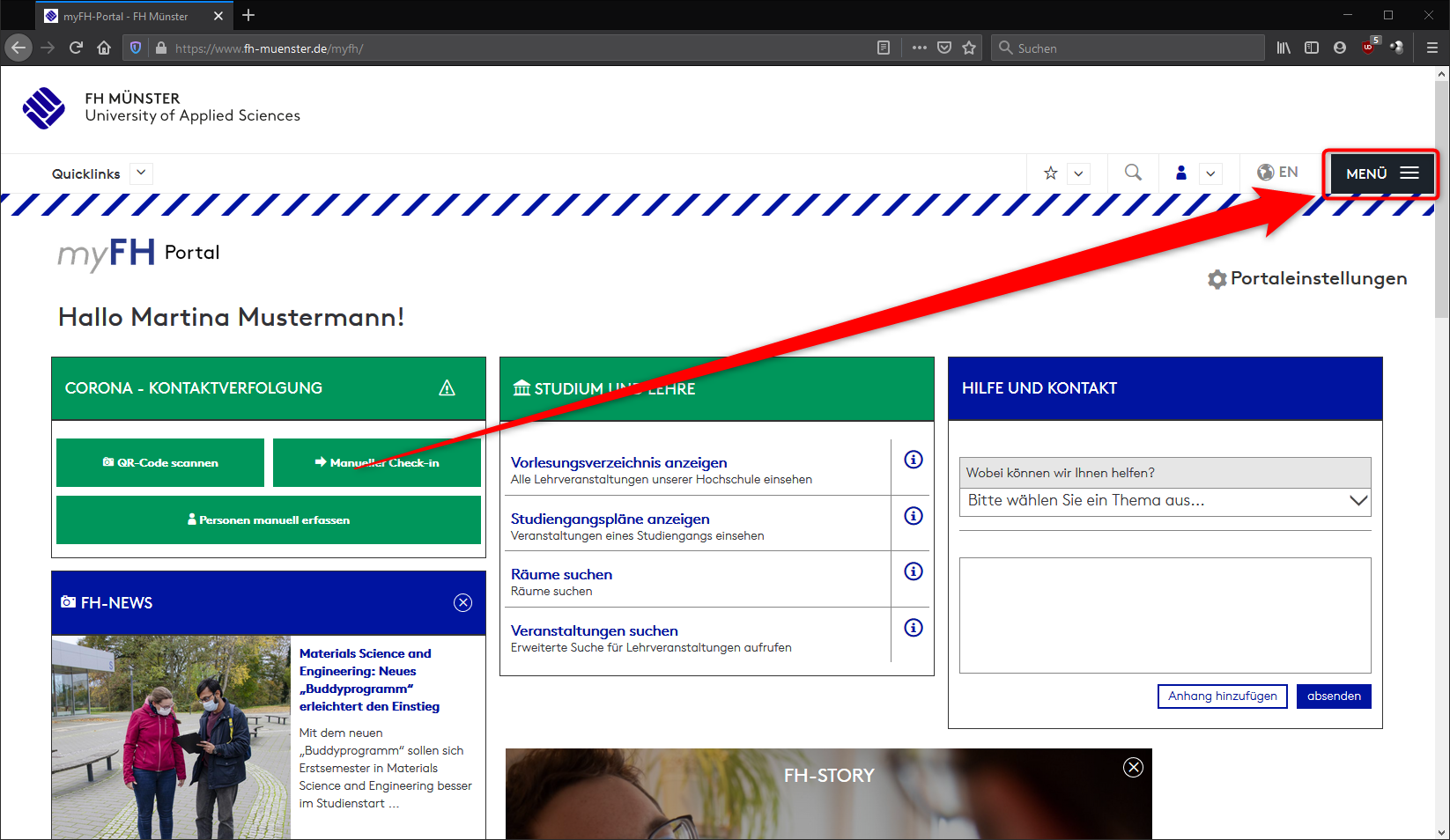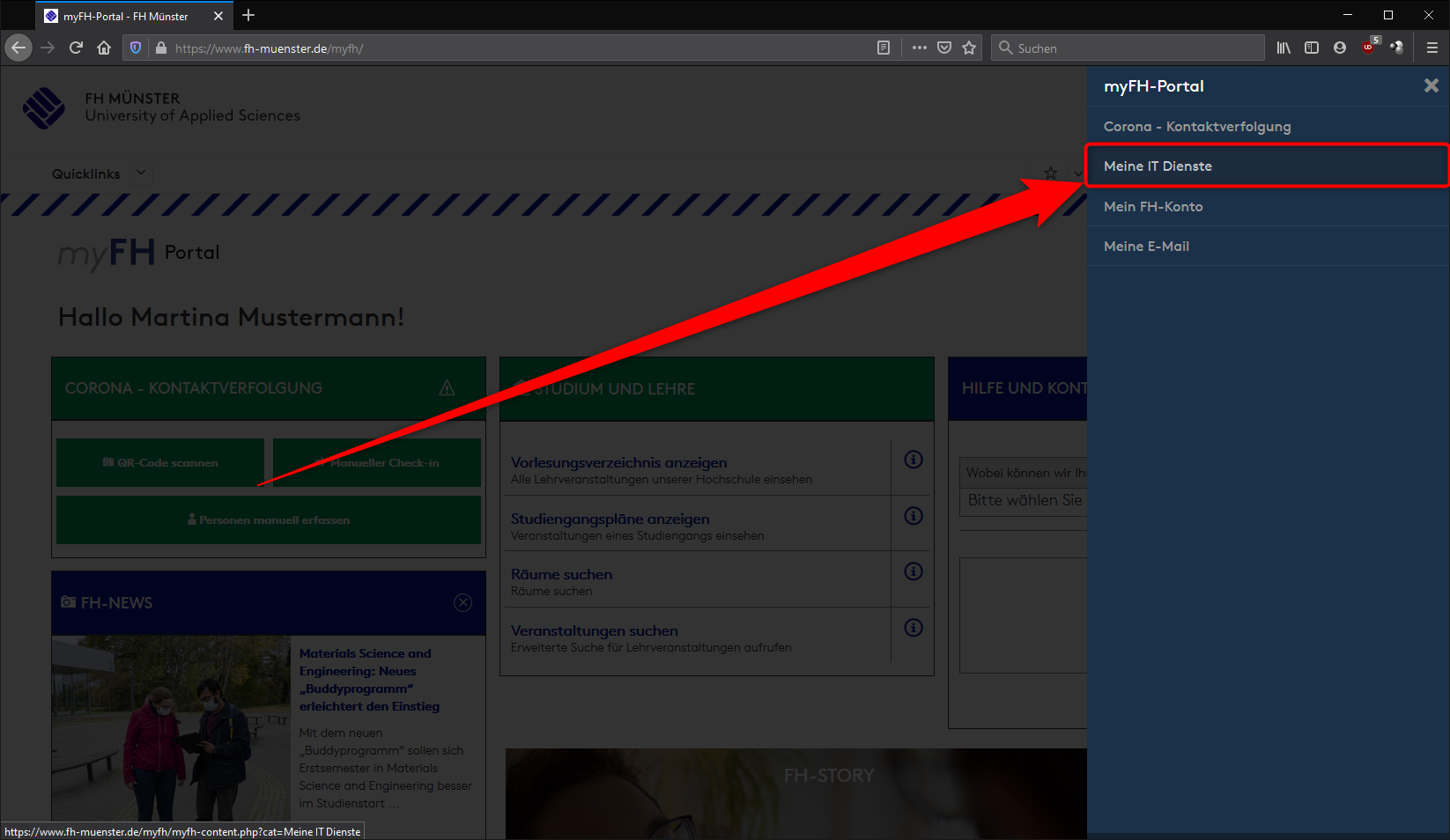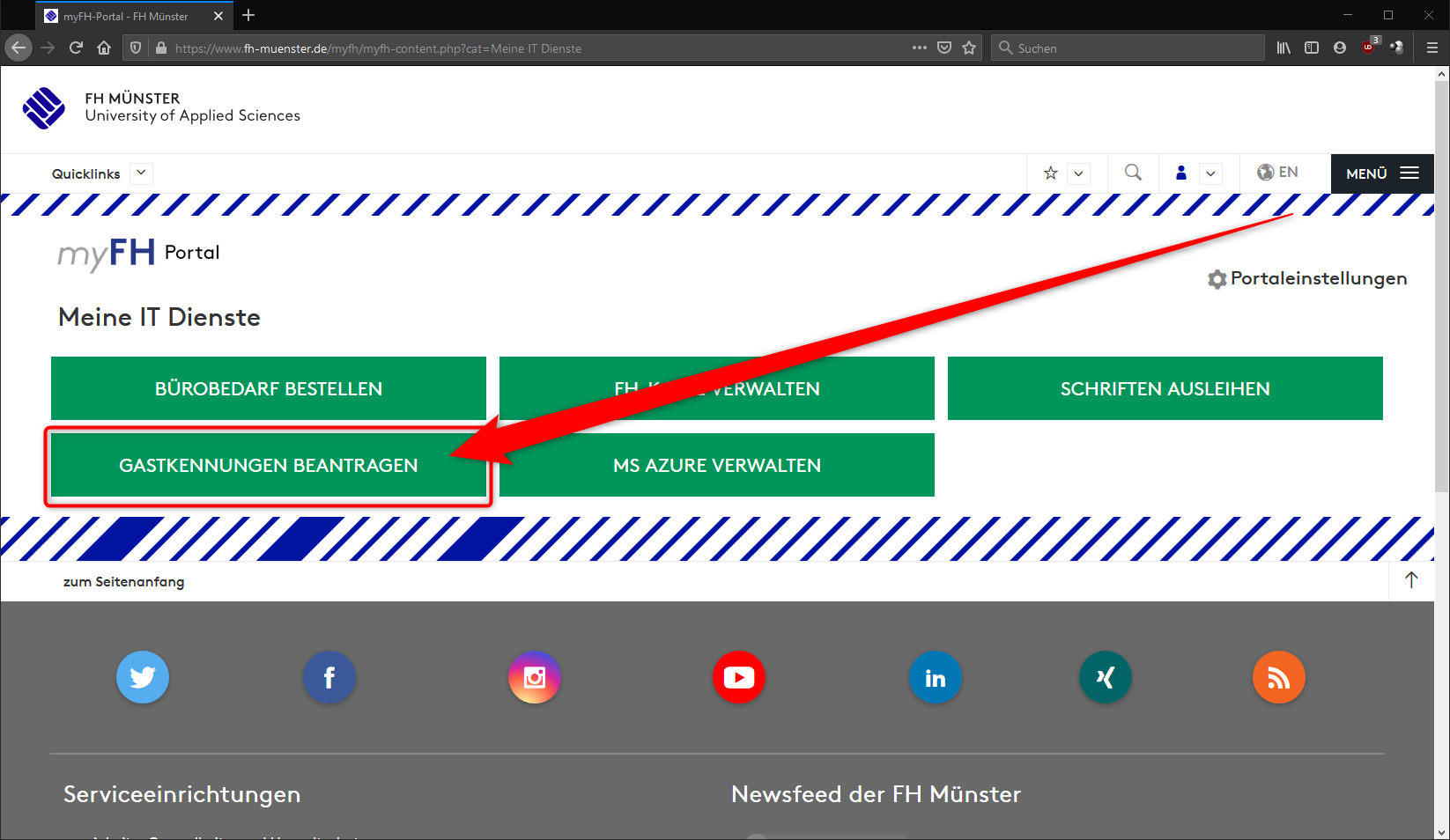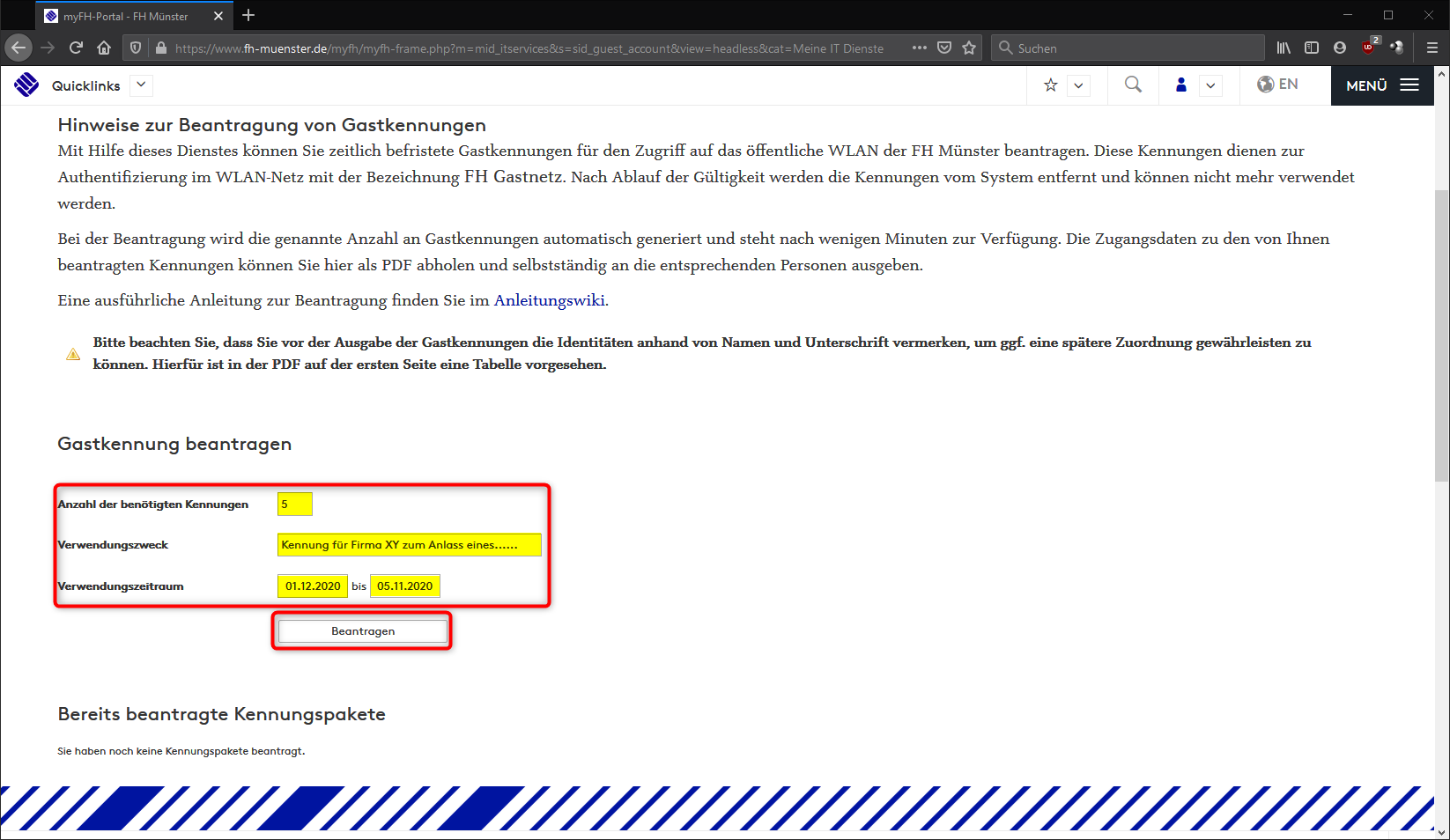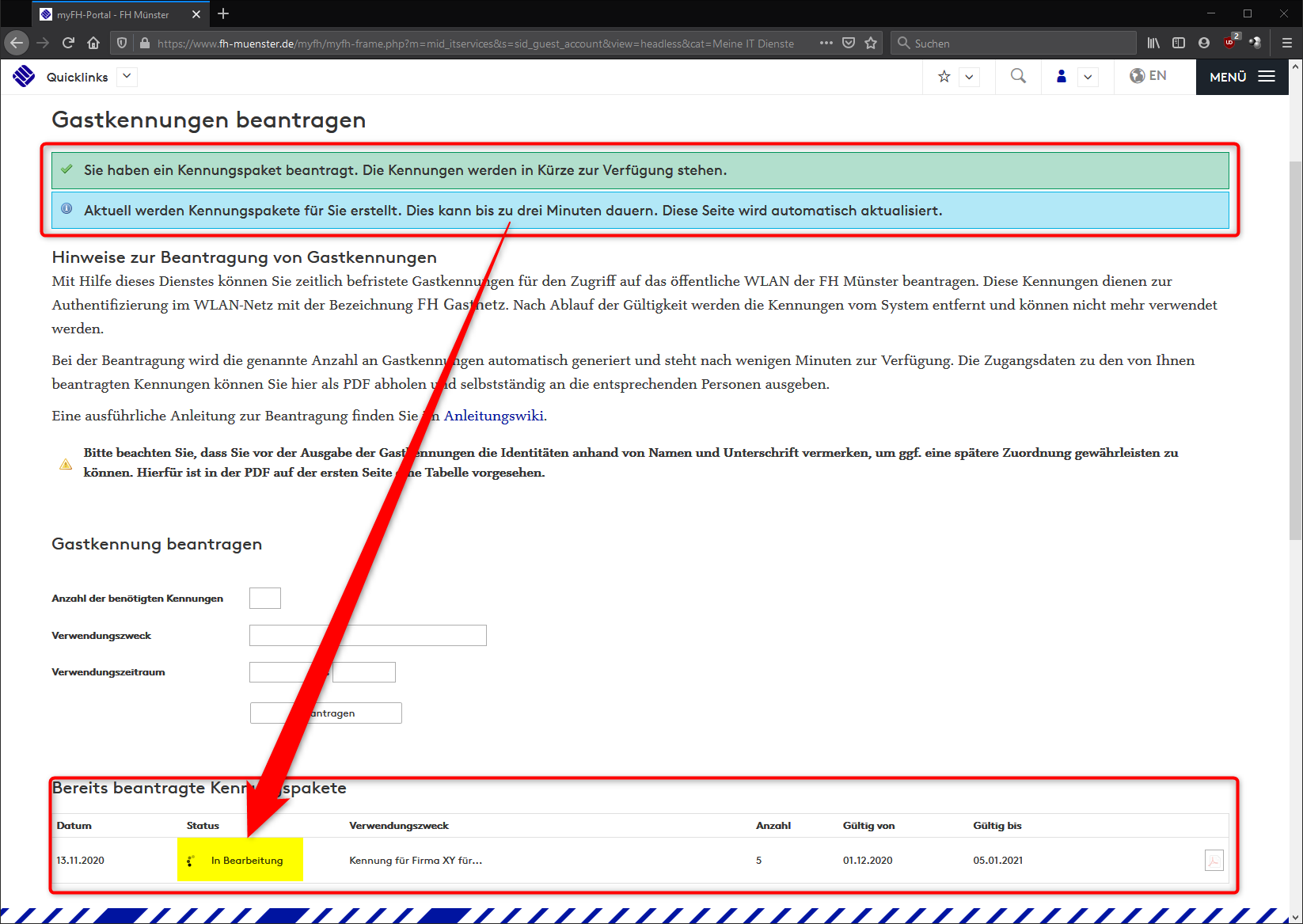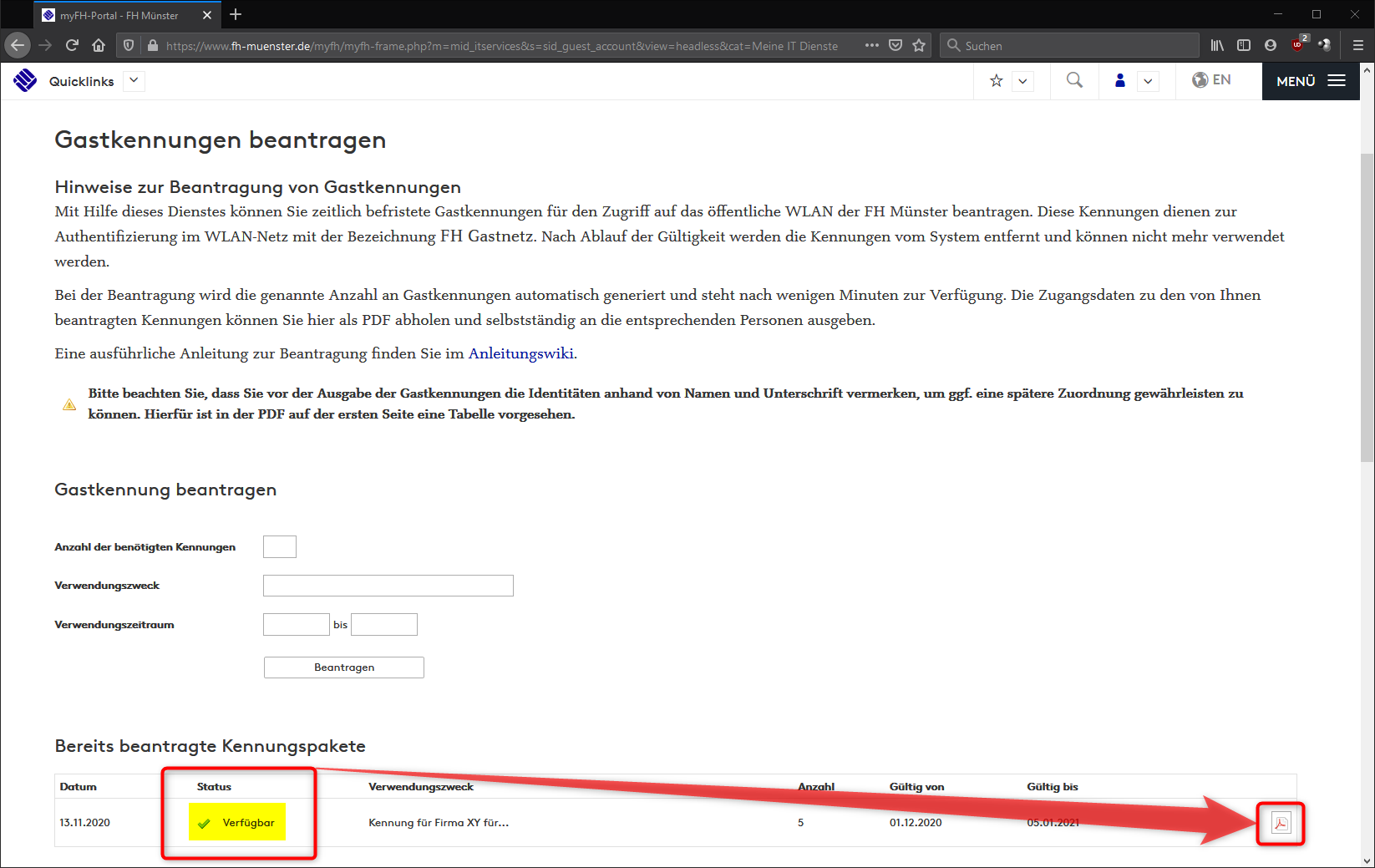...
Wenn Sie die Voraussetzungen erfüllen, können Sie folgende Schritte ausführen:
...
Besuchen Sie das myFH-Portal der Datenverarbeitungszentrale: myFH-Portal
Geben Sie ggf. Ihre FH-Benutzerkennung und das dazugehörige Passwort ein.
Klicken Sie auf „Login“.
- Klicken Sie auf "MENÜ"
- Klicken Sie auf "Meine IT Dienste"
- Klicken Sie auf "GASTKENNUNGEN BEANTRAGEN".
Wählen Sie zuerst die gewünschte Anzahl der zu erzeugenden Kennungen.
Tragen Sie einen Verwendungszweck ein.
Wählen Sie schlussendlich noch einen Verwendungszeitraum.
Beachten Sie, dass der Start des Zeitraums nicht in der Vergangenheit liegen darf.
Drücken Sie danach auf „Beantragen“.
Die Kennungen werden anschließend erzeugt. Nach ca 1-2 . 3 Minuten stehen die neuen Kennungen zum Download als PDF bereit.Öffnen Sie ggf. die Seite erneut oder führen Sie einen Refresh aus, um die Tabelle zu aktualisieren
- Die Webseite wird sich in der Zwischenzeit automatisch aktualisieren.
- Wechselt der Status auf "Verfügbar" sind die Kennungen erfolgreich generiert worden.
- Rufen Sie das PDF Dokument dann über den entsprechenden Downloadbutton ab.